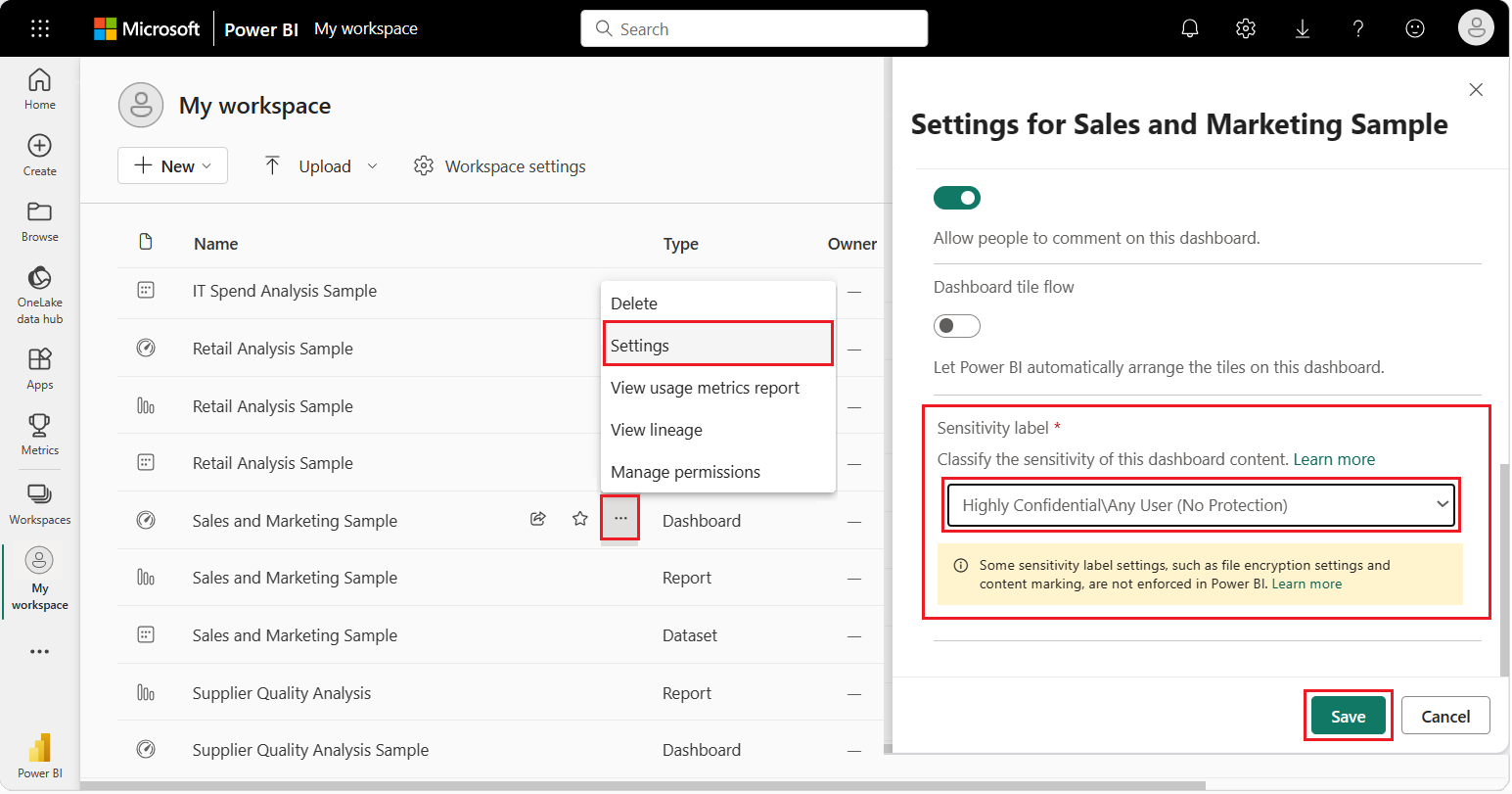レポート、ダッシュボード、セマンティック モデル、データフロー、 および .pbix ファイルの Microsoft Purview Information Protection の秘密度ラベルを使用すると、機密コンテンツを不正なデータ アクセスや漏洩から保護できます。 秘密度ラベルを使用してデータに正しくラベルを付けると、承認されたユーザーのみがデータにアクセスできるようになります。 この記事では、Power BI サービスと Power BI Desktop で秘密度ラベルを適用する方法について説明します。
詳細については、「 Power BI の秘密度ラベル」を参照してください。
フィードバックをお寄せください
製品チームは、Power BI 情報保護機能と Microsoft Purview Information Protection との統合に関する フィードバック をお寄せください。 お客様の情報保護のニーズを満たすための Microsoft の取り組みにご協力ください。 ありがとうございます。
Power BI サービスで秘密度ラベルを適用する
Power BI サービスでは、レポート、ダッシュボード、セマンティック モデル、データフローに秘密度ラベルを適用できます。
Power BI サービスに秘密度ラベルを適用するための要件を次に示します。
- ラベルを付けるコンテンツには、Power BI Pro または Premium Per User (PPU) ライセンスと編集権限が必要です。 注: Free ライセンスをお持ちの場合は、 マイ ワークスペース 内のアイテムにのみ秘密度ラベルを適用できます (ここに記載されているその他の要件が満たされている場合)。他のワークスペース内のアイテムに適用することはできません。
- 組織で秘密度ラベルを有効にする必要があります。 構成に関する情報については、Power BI 管理者にお問い合わせください。
- 「Fabric と Power BI で秘密度ラベルを有効にする」の説明に従って、秘密度ラベルを適用するアクセス許可を持つセキュリティ グループに属している必要があります。
- すべての ライセンスとその他の要件を 満たす必要があります。
秘密度ラベルを表示する
テナントでデータ保護が有効になっている場合、秘密度ラベルは、ダッシュボード、レポート、セマンティック モデル、データフローのリスト ビューの [秘密度 ] 列に表示されます。
レポートまたはダッシュボードに機密ラベルを設定する
次の手順に従って、レポートまたはダッシュボードに秘密度ラベルを適用または変更できます。
- レポートまたはダッシュボードの [ その他のオプション]... メニューで、[ 設定] を選択します。
- [設定] サイド ウィンドウで、[秘密度ラベル] セクションに移動します。
- オプションの一覧から適切な秘密度ラベルを選択します。 変更された設定は自動的に適用されます。
次の図は、ダッシュボードの秘密度ラベルを 高機密\任意のユーザー (保護なし) に設定する方法を示しています。
注
秘密度ラベルの設定を使用できない場合は、設定を変更するための適切な使用権限がない可能性があります。 秘密度ラベルを変更できない場合は、最初にラベルを適用したユーザーに変更を依頼することを検討してください。 また、Microsoft 365/Office セキュリティ管理者に連絡し、ラベルに必要な使用権限を要求することもできます。
セマンティック モデルまたはデータフローに秘密度ラベルを設定する
同様の手順に従って、セマンティック モデルまたはデータフローに秘密度ラベルを適用または変更できます。
- セマンティック モデルまたはデータフローの [ その他のオプション]... メニューで、[ 設定] を選択します。
- [設定] ビューで、構成に応じて [セマンティック モデル] タブまたは [データフロー] タブを選択します。
- 秘密度ラベル セクションを開きます。
- 選択肢一覧から適した感度ラベルを選択します。 変更された設定は自動的に適用されます。
次の図は、セマンティック モデルの秘密度ラベルを [全般] に設定する方法を示しています。
注
秘密度ラベルの設定を使用できない場合は、設定を変更するための適切な使用権限がない可能性があります。 秘密度ラベルを変更できない場合は、最初にラベルを適用したユーザーに変更を依頼することを検討してください。 また、Microsoft 365/Office セキュリティ管理者に連絡し、ラベルに必要な使用権限を要求することもできます。
Power BI Desktop で秘密度ラベルを適用する
Power BI Desktop で秘密度ラベルを適用するための要件を次に示します。
- Power BI Pro または Premium Per User (PPU) ライセンスが必要です。
- 組織で秘密度ラベルを有効にする必要があります。 構成に関する情報については、Power BI 管理者にお問い合わせください。
- 「Fabric と Power BI で秘密度ラベルを有効にする」の説明に従って、秘密度ラベルを適用するアクセス許可を持つセキュリティ グループに属している必要があります。
- すべての ライセンスとその他の要件を 満たす必要があります。
- サインインしている必要があります。
秘密度ラベルを適用し、自分で試す方法については、次の短いビデオをご覧ください。
注
このビデオでは、以前のバージョンの Power BI Desktop または Power BI サービスが表示される場合があります。
[!VIDEO https://learn-video.azurefd.net/vod/player?id=2b8ce782-72b1-4c1b-9ce8-d83c2be15d9f]
ファイルの機密ラベルを設定する
作業中のファイルに秘密度ラベルを適用するには、ツールバーの [秘密度 ] オプションを選択します。 ドロップダウン リストで適切な秘密度ラベルを選ぶ。
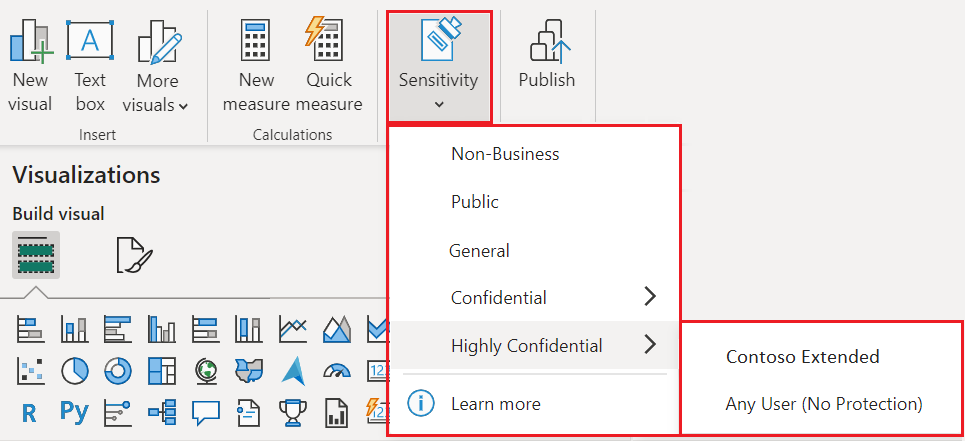
注
[秘密度] オプションを使用できない場合は、「Fabric と Power BI で秘密度ラベルを有効にする」の説明に従って、適切なライセンスを持っていないか、秘密度ラベルを適用するアクセス許可を持つセキュリティ グループに属していない可能性があります。
特定の秘密度ラベルを使用できない場合は、設定を変更するための適切な 使用権限 がない可能性があります。 秘密度ラベルを変更できない場合は、最初にラベルを適用したユーザーに変更を依頼することを検討してください。 また、Microsoft 365/Office セキュリティ管理者に連絡し、ラベルに必要な使用権限を要求することもできます。
秘密度ラベルを適用すると、ステータス バーに表示されます。
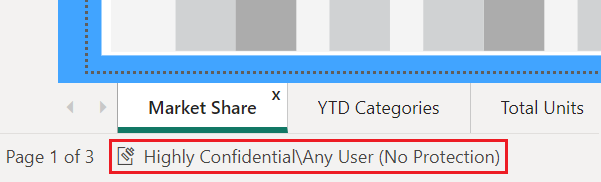
アップロードまたはダウンロードしたファイルで秘密度ラベルを操作する
Power BI Desktop から Power BI サービスに .pbix ファイルを発行するとき、または .pbix ファイルを OneLake データ ハブ経由で直接 Power BI サービスにアップロードすると、.pbix ファイルのラベルが、サービスで作成されたレポートとセマンティック モデルの両方に適用されます。
発行またはアップロードする .pbix ファイルが既存の資産 (つまり、ファイルの名前が .pbix ファイルと同じ) に置き換えられると、ダイアログ プロンプトが表示されます。 プロンプトで、アセットのラベルを保持するか、.pbix ファイルのラベルを上書きするかを選択します。 .pbix ファイルにラベルが付いていない場合、サービス内のラベルは保持されます。
[このファイルのダウンロード] オプションを使用して Power BI サービスから .pbix ファイルをダウンロードする場合、ダウンロードするレポート モデルとセマンティック モデルの両方にラベルがあり、2 つのラベルが異なる場合は、.pbix ファイルに適用されるラベルの方が 2 つの制限が厳しくなっています。
センシティビティラベルを削除する
秘密度ラベルは、Power BI Desktop でのみ削除できます。
.pbix ファイルから秘密度ラベルを削除するには、ツール バーの [秘密度 ] オプションを選択します。 現在の機密ラベルの設定を、ドロップダウン リストから選択してください。 秘密度ラベルがファイルから削除されました。
考慮事項と制限事項
詳細については、「 Power BI の秘密度ラベル」を参照してください。
関連コンテンツ
この記事では、Power BI で秘密度ラベルを適用する方法について説明しました。 次の記事では、Power BI におけるデータ保護の詳細について説明しています。